 tutorial komputer
tutorial komputer
 pelayar
pelayar
 Bagaimana untuk menyelesaikan masalah bahawa Google Chrome tidak boleh membuka halaman web
Bagaimana untuk menyelesaikan masalah bahawa Google Chrome tidak boleh membuka halaman web
Bagaimana untuk menyelesaikan masalah bahawa Google Chrome tidak boleh membuka halaman web
Jan 04, 2024 pm 10:18 PMApakah yang perlu saya lakukan jika halaman web Google Chrome tidak boleh dibuka? Ramai rakan suka menggunakan Google Chrome Sudah tentu, sesetengah rakan mendapati bahawa mereka tidak boleh membuka halaman web secara normal atau halaman web dibuka dengan sangat perlahan semasa digunakan. Jadi apa yang perlu anda lakukan jika anda menghadapi situasi ini? Mari kita lihat penyelesaian kepada masalah bahawa halaman web Google Chrome tidak boleh dibuka dengan editor.
Penyelesaian kepada masalah halaman web Google Chrome tidak boleh dibuka
Kaedah 1
Untuk membantu pemain yang belum melepasi tahap itu, mari kita belajar tentang kaedah penyelesaian teka-teki yang khusus. Mula-mula, klik kanan ikon rangkaian di penjuru kanan sebelah bawah dan pilih "Tetapan Rangkaian dan Internet."
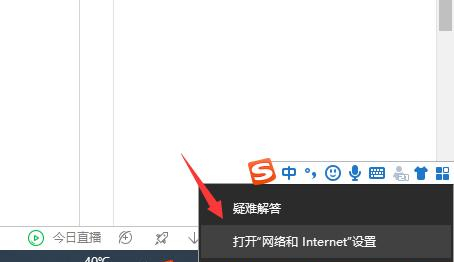
2. Klik "Ethernet", kemudian klik "Tukar Pilihan Penyesuai".
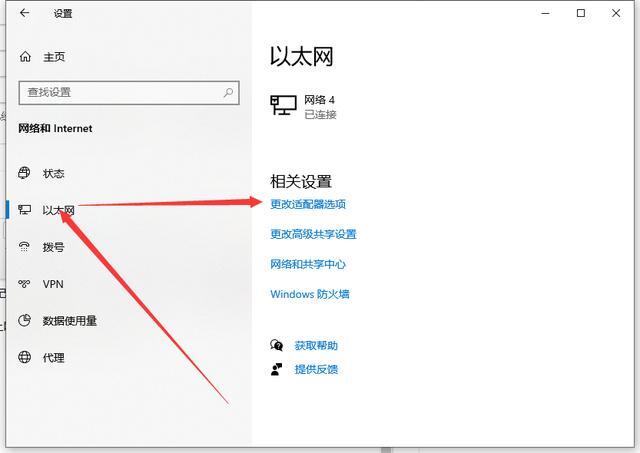
3 Klik butang "Properties".
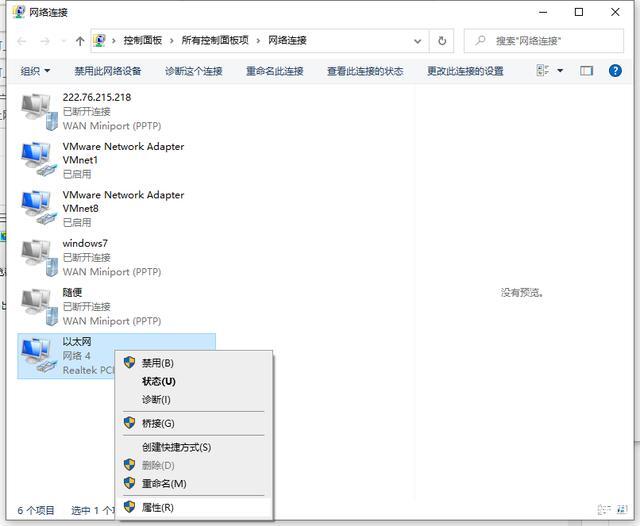
4. Klik dua kali untuk membuka protokol internet versi 4.
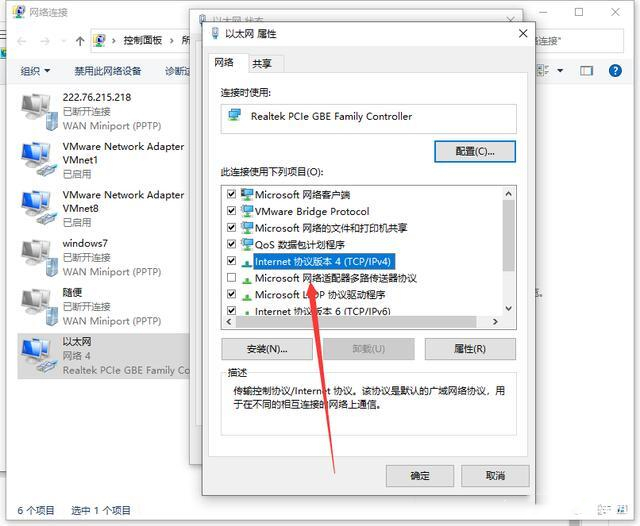
5. Semak Dapatkan alamat IP secara automatik, dapatkan alamat pelayan DNS secara automatik, dan kemudian sahkan.
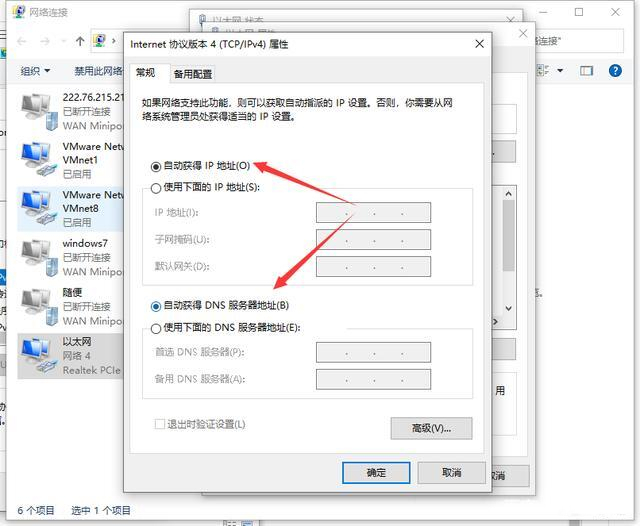
Kaedah 2
1 Tutup dan mulakan semula Google Chrome, klik Tetapan di bahagian atas sebelah kanan.
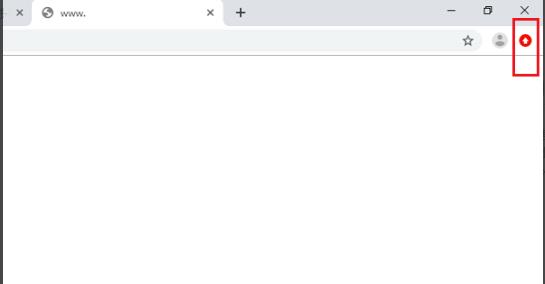
2 Kemudian slaid ke bawah dan klik "Tetapan".
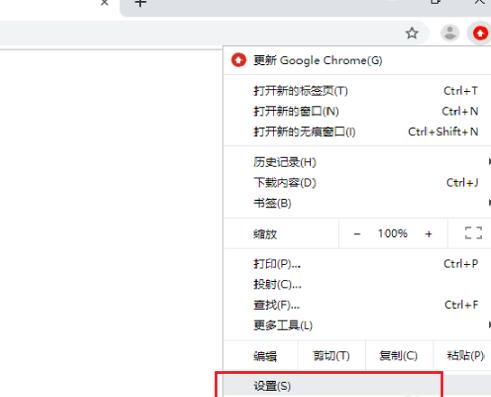
3. Selepas memasuki antara muka tetapan, tatal ke bawah ke bawah dan klik "Lanjutan".

Seterusnya, kita perlu terus meluncur ke bawah, cari dan klik "Pulihkan tetapan kepada tetapan asal lalai". Langkah ini sangat penting untuk memastikan kita boleh kembali ke tetapan asal.
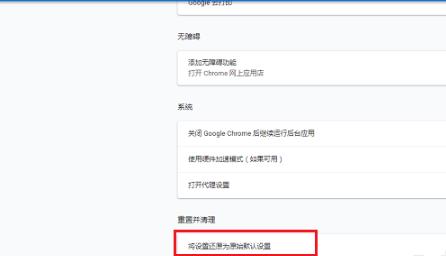
5. Klik "Tetapkan Semula Tetapan" dalam kotak dialog pop timbul.
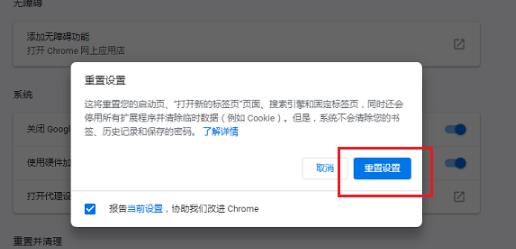
6. Selepas semua tetapan selesai, tutup penyemak imbas dan buka semula halaman web.
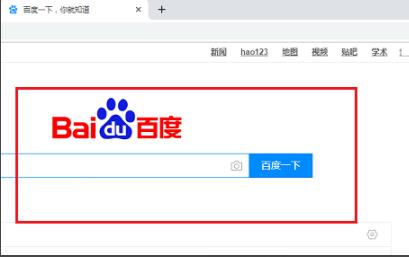
Atas ialah kandungan terperinci Bagaimana untuk menyelesaikan masalah bahawa Google Chrome tidak boleh membuka halaman web. Untuk maklumat lanjut, sila ikut artikel berkaitan lain di laman web China PHP!

Alat AI Hot

Undress AI Tool
Gambar buka pakaian secara percuma

Undresser.AI Undress
Apl berkuasa AI untuk mencipta foto bogel yang realistik

AI Clothes Remover
Alat AI dalam talian untuk mengeluarkan pakaian daripada foto.

Clothoff.io
Penyingkiran pakaian AI

Video Face Swap
Tukar muka dalam mana-mana video dengan mudah menggunakan alat tukar muka AI percuma kami!

Artikel Panas

Alat panas

Notepad++7.3.1
Editor kod yang mudah digunakan dan percuma

SublimeText3 versi Cina
Versi Cina, sangat mudah digunakan

Hantar Studio 13.0.1
Persekitaran pembangunan bersepadu PHP yang berkuasa

Dreamweaver CS6
Alat pembangunan web visual

SublimeText3 versi Mac
Perisian penyuntingan kod peringkat Tuhan (SublimeText3)
 Cara Memperbaiki Skrin Mengoyak Semasa Menatal di Chrome
Jul 25, 2025 am 12:55 AM
Cara Memperbaiki Skrin Mengoyak Semasa Menatal di Chrome
Jul 25, 2025 am 12:55 AM
Air mata skrin berlaku apabila skrol penyemak imbas krom, yang biasanya disebabkan oleh penyegerakan yang tidak disengajakan dan menyegarkan semula. Penyelesaiannya adalah seperti berikut: 1. Pastikan untuk membolehkan pecutan perkakasan, periksa secara manual tetapan dan mulakan semula penyemak imbas; 2. Secara kuat membolehkan kompositor dan pilihan yang berkaitan untuk mengoptimumkan rendering; 3. Semak kadar penyegaran paparan, gunakan ujian skrin tunggal, dan aktifkan teknologi penyegerakan vSync atau penyesuaian pada peranti yang disokong; 4. Kemas kini pemacu kad grafik atau ganti antara muka paparan seperti menggunakan antara muka DP. Adalah disyorkan untuk memulakan penyelesaian masalah dengan langkah -langkah mudah dan secara beransur -ansur menyesuaikan diri untuk mencari konfigurasi terbaik.
 Cara membetulkan krom apabila tidak mencetak dengan betul
Jul 26, 2025 am 02:46 AM
Cara membetulkan krom apabila tidak mencetak dengan betul
Jul 26, 2025 am 02:46 AM
Pengecualian Percetakan Chrome boleh diselesaikan dengan cara berikut: 1. Periksa pemilihan pencetak, saiz kertas, orientasi, pengetatan zoom dan latar belakang dalam pratonton cetak; 2. Cuba mod stealth untuk menghapuskan gangguan lanjutan dan cache yang jelas; 3. Kemas kini atau pasang semula pemacu pencetak, gantikan pemacu umum atau gunakan kaedah "Cetak sebagai PDF"; 4. Akhirnya, anda boleh menetapkan semula tetapan Chrome untuk memulihkan lalai. Kebanyakan masalah dapat diselesaikan melalui beberapa langkah pertama. Jika mereka masih gagal, anda boleh mengeksport PDF untuk mencetak.
 Cara Memperbaiki Sync Profil Chrome Terjebak dalam Persediaan
Jul 25, 2025 am 01:10 AM
Cara Memperbaiki Sync Profil Chrome Terjebak dalam Persediaan
Jul 25, 2025 am 01:10 AM
Masalah penyegerakan krom boleh diselesaikan melalui langkah -langkah berikut: 1. Periksa sambungan rangkaian dan status akaun Google untuk memastikan akses biasa; 2. Log keluar dan log masuk ke akaun Chrome sekali lagi; 3. Kosongkan data yang disegerakkan dan mulakan semula penyemak imbas; 4. Tetapkan tetapan krom; 5. Cuba mod yang tidak sesuai atau profil pengguna baru. Pemeriksaan secara berurutan boleh memulihkan fungsi penyegerakan secara berkesan.
 Cara Memperbaiki Chrome Membuka Windows Baru dan bukannya Tab
Jul 26, 2025 am 01:29 AM
Cara Memperbaiki Chrome Membuka Windows Baru dan bukannya Tab
Jul 26, 2025 am 01:29 AM
1. Periksa sama ada atribut pintasan mempunyai parameter tambahan dan padamkannya; 2. Kosongkan Cache dan Tukar Tetapan Permulaan, atau buat maklumat pengguna baru; 3. Memperluas kesan dan lumpuhkan pemalam masalah melalui mod yang tidak disengajakan. Chrome muncul tingkap baru dan bukannya tab biasanya disebabkan oleh pengecualian dalam parameter pintasan, konflik konfigurasi cache, atau gangguan lanjutan pihak ketiga. Semak dan laraskan tetapan yang sepadan pada gilirannya untuk menyelesaikannya.
 Pengurus Kata Laluan Google Chrome tidak menyimpan kata laluan
Aug 02, 2025 pm 01:47 PM
Pengurus Kata Laluan Google Chrome tidak menyimpan kata laluan
Aug 02, 2025 pm 01:47 PM
EnsureChrome's "OfferToSavePasswords" IseNabledInsettings> AutofillandPasswords> passwordManager.2.SignIntoyourGoogleAccountandTurnonsyncwithPasswordsincludedundersyncandgoogleservices.3.disableConfictingExtionsLikeRd-partypassword
 Cara menggunakan penyekat iklan terbina dalam Chrome di laman web yang kasar
Jul 27, 2025 am 12:31 AM
Cara menggunakan penyekat iklan terbina dalam Chrome di laman web yang kasar
Jul 27, 2025 am 12:31 AM
Google Chrome tidak mempunyai penghalang iklan tradisional terbina dalam, tetapi ia menyediakan ciri-ciri untuk menghalang iklan yang mengganggu dan kasar. ① Tingkap pop-up dan pengalihan boleh disekat melalui tetapan kandungan dan piawaian BetterAdsstandards; ② Dayakan pelayaran selamat untuk memberi amaran atau menyekat akses ke laman web berbahaya; ③ Data tapak yang jelas dan menyekat kuki pihak ketiga untuk mengurangkan penjejakan; ④ Alat asli Chrome tidak dapat menyekat iklan spanduk dan iklan video sepenuhnya. Jika anda memerlukan fungsi yang lebih kuat, anda perlu memasang pelanjutan.
 Cara mencari penanda halaman pendua di Chrome
Jul 27, 2025 am 12:59 AM
Cara mencari penanda halaman pendua di Chrome
Jul 27, 2025 am 12:59 AM
Chrome sendiri tidak menyokong penandaan automatik penanda buku duplikat, tetapi boleh didapati dan dibersihkan dengan kaedah berikut: 1. Gunakan pengurus penanda buku terbina dalam untuk menyusun dan melihat item pendua secara manual, yang sesuai untuk situasi di mana terdapat penanda buku yang lebih sedikit; 2. Pasang sambungan seperti BookmarkDupliateTetector, CleanMasterForBookmarks, dan lain -lain untuk mengimbas dan memadam penanda buku duplikat secara automatik; 3. Selepas mengeksport penanda buku sebagai fail HTML, gunakan editor teks atau bahasa pengaturcaraan untuk deduplikasi, yang sesuai untuk pengguna dengan sejumlah besar penanda buku atau asas teknikal. Adalah disyorkan untuk menyandarkan penanda buku sebelum operasi untuk mengelakkan penghapusan yang salah.
 Mengapa profil krom saya rosak dan bagaimana membetulkannya
Jul 26, 2025 am 01:31 AM
Mengapa profil krom saya rosak dan bagaimana membetulkannya
Jul 26, 2025 am 01:31 AM
Rasuah profil Chrome boleh diselesaikan dengan membuat profil baru, membaiki folder profil tempatan, membersihkan cache, dan melumpuhkan sambungan. Fail konfigurasi Chrome mengandungi penanda halaman, kata laluan, sambungan dan data lain. Rasuah biasanya disebabkan oleh kemalangan, kemas kini gangguan atau konflik lanjutan, yang ditunjukkan sebagai kegagalan untuk memuatkan penanda halaman, pengecualian lanjutan, atau petunjuk ralat. Penyelesaian termasuk: 1. Buat fail konfigurasi baru dan bermigrasi data; 2. Namakan semula folder konfigurasi tempatan untuk mencetuskan pembinaan semula; 3. Kosongkan cache dan lumpuhkan sambungan satu demi satu untuk menyelesaikan masalah. Untuk mengelakkannya daripada berlaku lagi, adalah disyorkan untuk menyandarkan penanda halaman anda secara teratur dan membolehkan penyegerakan, sambil mengelakkan memaksa penyemak imbas untuk ditutup apabila memulakan atau mengemas kini. Sekiranya masalah berterusan, mungkin ada masalah sistem atau perkakasan, tetapi jarang berlaku.





